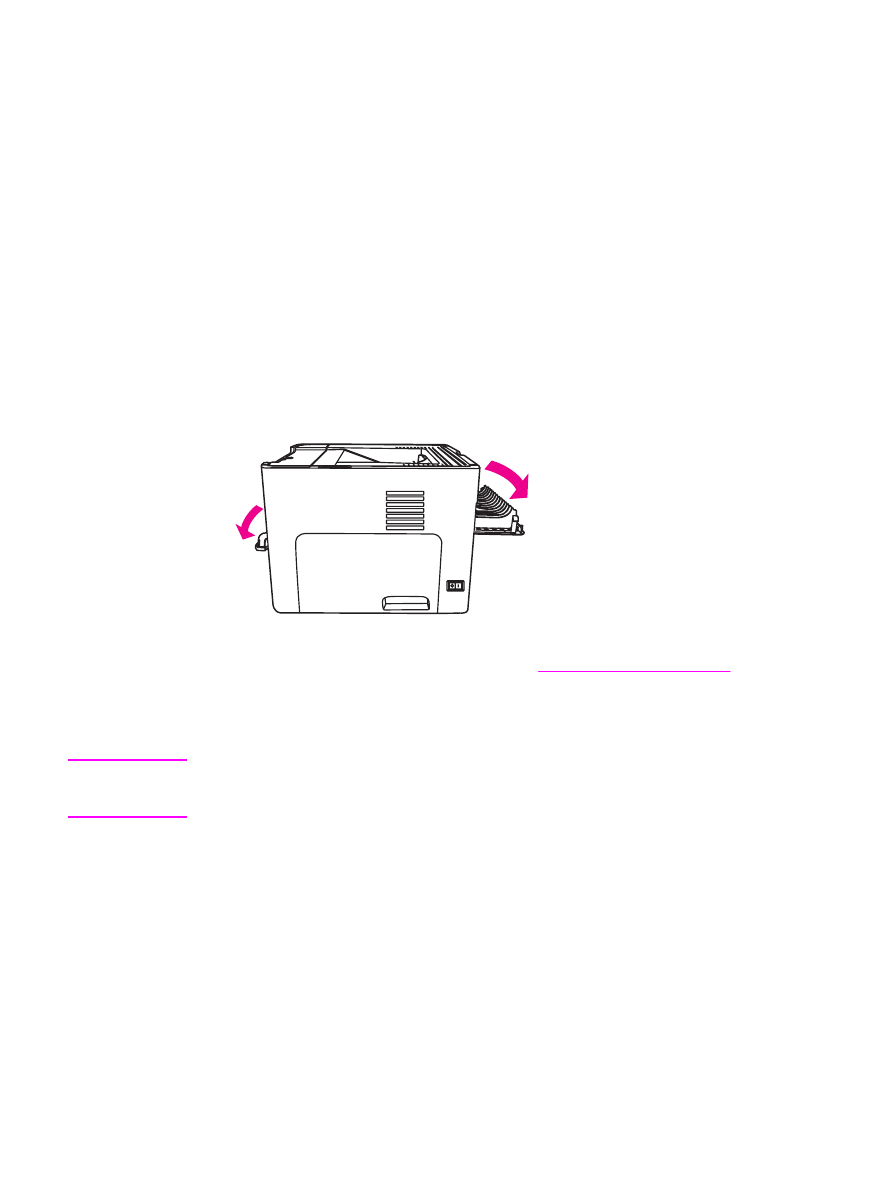
Manuálna obojstranná tlač s použitím výstupných dvierok
priameho prechodu médií
Nasledujúce časti obsahujú inštrukcie pre rôzne operačné systémy.
Windows
1. Otvorte výstupné dvierka priameho prechodu médií.
2. Vstúpte do položky Vlastnosti tlačiarne (alebo Predvoľby tlače v systémoch
Windows 2000 a XP). Pokyny nájdete v časti
Vlastnosti tlačiarne (ovládač)
.
3. Na karte Nastavenie zariadenia vyberte možnosť povoľujúcu manuálnu obojstrannú tlač.
4. Na karte Dokončovanie vyberte položku Obojstranná tlač. Skontrolujte, či je
začiarknutá položka Priama dráha papiera.
Poznámka
Nie všetky funkcie tlačiarne sú dostupné vo všetkých ovládačoch alebo operačných
systémoch. Informácie o dostupnosti funkcií v danom ovládači nájdete v pomocníkovi online
položky Vlastnosti tlačiarne (ovládač).
SKWW
Tlač na obe strany papiera (manuálna obojstranná tlač)
63
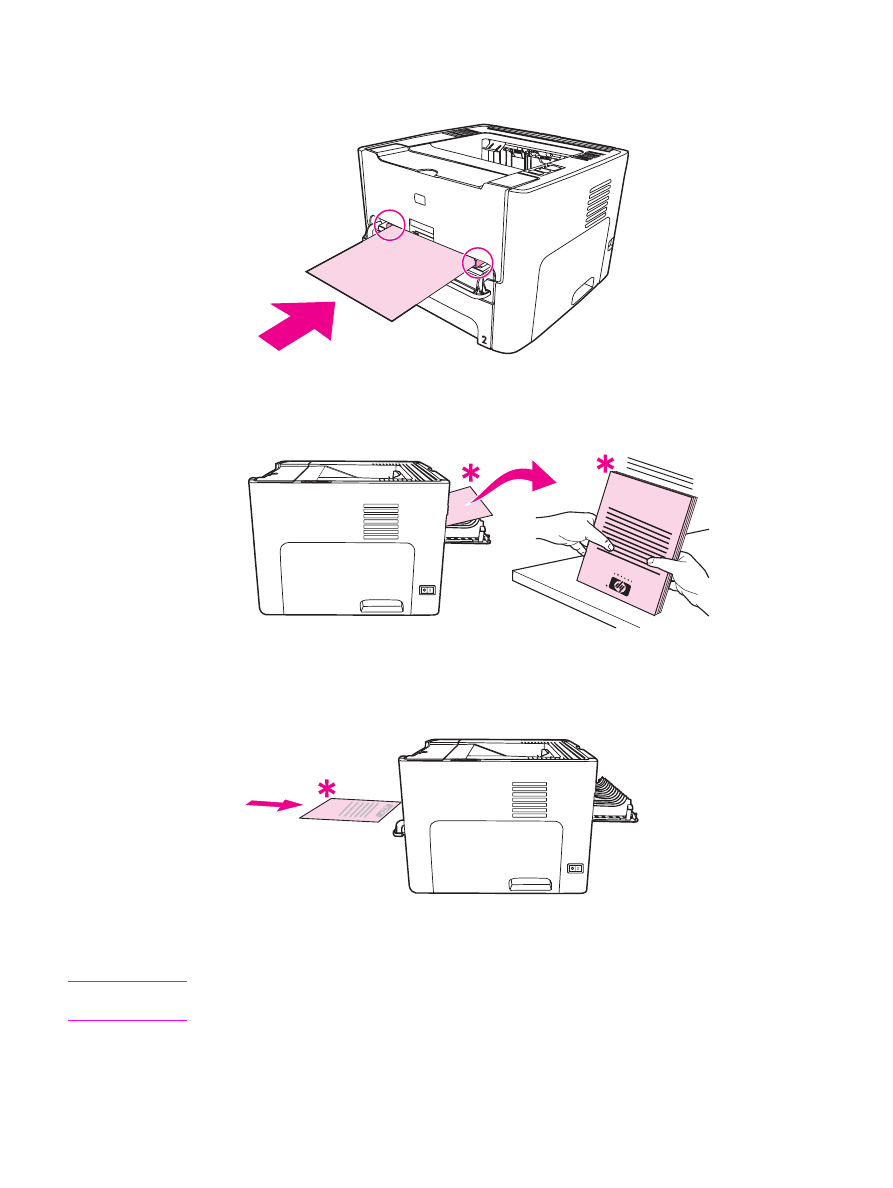
5. Dokument vytlačte pomocou prioritnej vstupnej zásuvky na jednotlivé listy (zásobník 1).
Do zásuvky vkladajte listy jednotlivo.
6. Pozbierajte vytlačené listy a stoh vyrovnajte. Otočte vytlačenú stranu smerom nadol a
hornú hranu smerom k tlačiarni.
7. Do prioritnej vstupnej zásuvky na jednotlivé listy (zásobník 1) vkladajte listy jednotlivo,
pričom začnite s prvou vytlačenou stranou. Vkladajte vytlačenú stranu smerom nadol a s
hornou hranou dopredu.
Mac OS 9 (tlačiareň HP LaserJet 1160)
Poznámka
V prípade tlačiarne HP LaserJet 1160 obojstranná tlač nie je podporovaná v systéme
Mac OS X.
1. Otvorte výstupné dvierka priameho prechodu médií.
64
Kapitola 4 Tlačové úlohy
SKWW
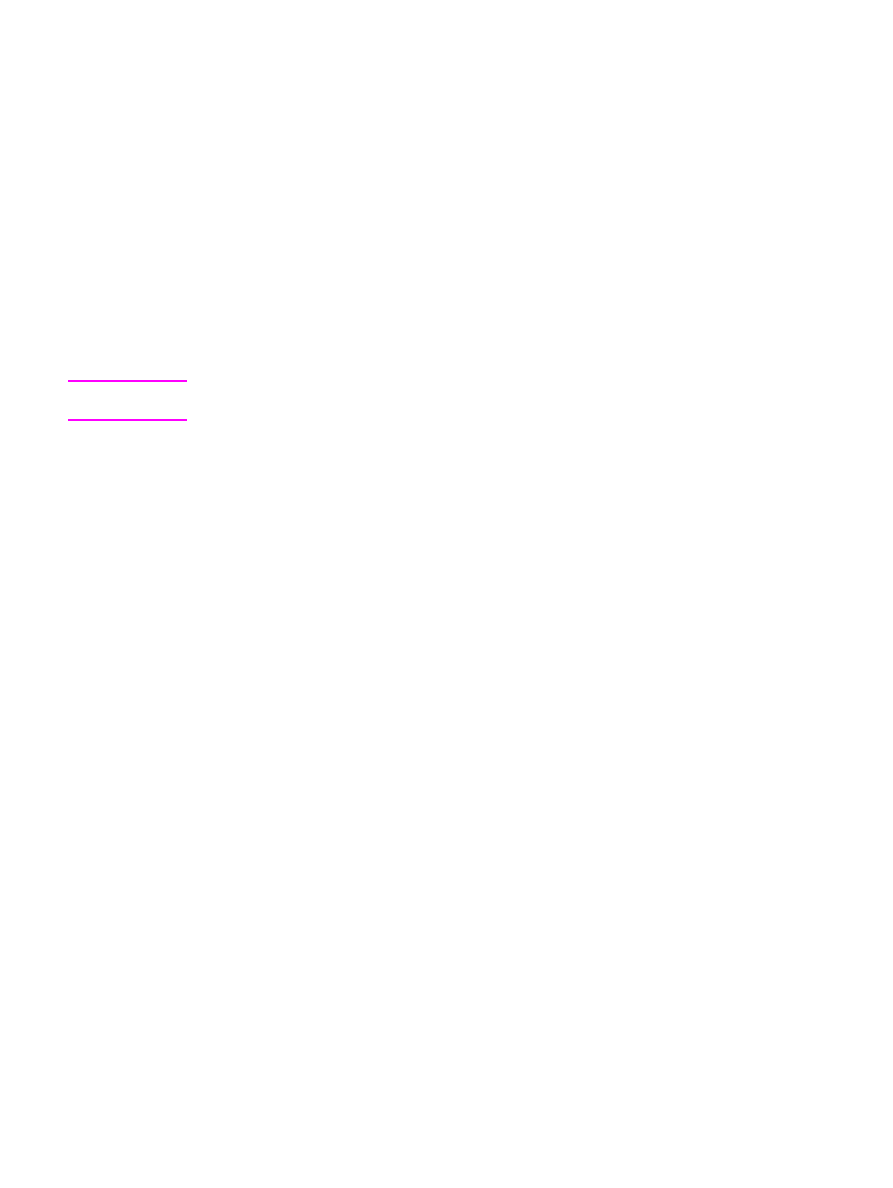
2. Vykonajte File-Print (Tlač súboru), vyberte položku Layout (Zostava) a vyberte položku
Print on Both Sides (Obojstranná tlač).
3. Vyberte položku Correct Order for Straight Paper Path (Správne poradie pre priamu
dráhu papiera).
4. Dokument vytlačte pomocou prioritnej vstupnej zásuvky na jednotlivé listy (zásobník 1).
Do zásuvky vkladajte listy jednotlivo.
5. Po vytlačení jednej strany, vyberte zvyšný papier zo vstupného zásobníka a dajte ho
nabok až do ukončenia manuálnej obojstrannej tlačovej úlohy.
6. Pozbierajte vytlačené listy a stoh vyrovnajte. Otočte vytlačenú stranu smerom nadol a
hornú hranu smerom k tlačiarni.
7. Do prioritnej vstupnej zásuvky na jednotlivé listy (zásobník 1) vkladajte listy jednotlivo,
pričom začnite s prvou vytlačenou stranou.
Mac OS 9 (tlačiareň radu HP LaserJet 1320)
Poznámka
V prípade tlačiarne radu HP LaserJet 1320 obojstranná tlač nie je podporovaná v systéme
Mac OS X.
1. Otvorte výstupné dvierka priameho prechodu médií.
2. Ak sa neobjaví Manual Duplex ako možnosť tlačiarne, vykonajte nasledovné kroky:
a. Skontrolujte, či bola vybraná možnosť hp Manual Duplex&Booklet (Classic) pri
inštalácii softvérového ovládača s možnosťou Custom Install (Upravená inštalácia).
b. Vykonajte File-Print, vyberte položku Plug-In Preferences (Zabudované
nastavenia) a kliknite na šípku smerujúcu vpravo. Šípka smerujúca vpravo sa zmení
na šípku smerujúcu nadol a objaví sa funkcia hp Manual Duplex&Booklet.
c. Vyberte položku Print Time Filters (Vytlačiť časové filtre), potom hp Manual
Duplex&Booklet a kliknite na položku Save Settings (Uložiť nastavenie).
d. Vyberte položku Manual Duplex, potom Print on Both Sides (Tlač na obe strany).
e. Vyberte položku Alternate output bin is open (straight through paper path)
(Alternatívny výstupný zásobník je otvorený).
3. Dokument vytlačte pomocou prioritnej vstupnej zásuvky na jednotlivé listy (zásobník 1).
Do zásuvky vkladajte listy jednotlivo.
4. Po vytlačení jednej strany, vyberte zvyšný papier zo vstupného zásobníka a dajte ho
nabok až do ukončenia manuálnej obojstrannej tlačovej úlohy.
5. Pozbierajte vytlačené listy a stoh vyrovnajte. Otočte vytlačenú stranu smerom nadol a
hornú hranu smerom k tlačiarni.
6. Do prioritnej vstupnej zásuvky na jednotlivé listy (zásobník 1) listy vkladajte jednotlivo,
pričom začnite s prvou vytlačenou stranou.
SKWW
Tlač na obe strany papiera (manuálna obojstranná tlač)
65